6.1 Makro Giriş: Makro Kaydetme, Düzenleme ve Çalıştırma
Makro, istediğiniz sıklıkla çalıştırabileceğiniz bir eylem veya eylemler kümesidir. Excel’de tekrar tekrar yaptığınız görevleriniz varsa bu görevleri otomatikleştirmek için bir makro kaydedebilirsiniz. Kaydettiğiniz makroyu bir kısayol tuşu yardımıyla veya bir oluşturduğunuz bir düğmeye tıklayarak çalıştırabilirsiniz. Böylece onlarca işlemi tek hamleyle gerçekleştirmiş olursunuz. Makro oluşturduğunuzda fare tıklatmalarınızı ve bastığınız tuşları kaydedersiniz. Bir makro oluşturduktan sonra, makronun çalışma şeklinde küçük değişiklikler yapmak için onu düzenleyebilirsiniz.
Her ay muhasebe müdürünüz için bir rapor oluşturduğunuzu varsayalım. Ödenmemiş bakiyesi olan müşterilerin adlarını kırmızı olarak biçimlendirmek ve ayrıca kalın biçimlendirme uygulamak istiyorsunuz. Bu biçimlendirme değişikliklerini seçtiğiniz hücrelere hızla uygulayan bir makro oluşturabilir ve çalıştırabilirsiniz.
Makro kaydetmeden önce “Makrolar” ve “VBA” araçları, varsayılan olarak gizli olan “Geliştirici” menüsünde bulunur. Bu nedenle ilk adım “Geliştirici” menüsünü etkinleştirmektir. Bunu yapmak için “Dosya” menüsünün altından “Seçenekler” kısmına tıklayın. Açılan pencereden “Şeridi Özelleştir” seçeneğine tıkladıktan sonra “Şeridi Özelleştir” listesinden “Geliştirici” menüsünü aktif hâle getirin.

Şekil 6.1.1: Geliştirici Menüsünü Aktif Hâle Getirme
Makro Nasıl Yapılır ve Nasıl Kaydedilir?
1. “Geliştirici” menüsündeki “Kod” grubundan “Makro Kaydet” tuşuna tıklayın.
2. İsteğe bağlı olarak “Makro adı” kutusuna makro için bir ad girin. Makro adı boşluk veya Türkçe karakter içermemeli ve bir rakamla başlamamalıdır. “Kısayol tuşu” kutusuna bir kısayol tuşu girin. (örneğin CTRL+q veya CTRL+Shift+q gibi). Makronun saklanacağı yer kutucuğunda “Bu Çalışma Kitabı” ögesi seçilirse makro sadece üzerinde çalıştığınız Excel dosyasında çalışır, ancak “Kişisel Makro Çalışma Kitabı” ögesini seçerseniz makro bilgisayarınızdaki tüm kişisel Excel dosyalarınızda çalışır. “Açıklama” kutusuna bir açıklama girip kaydı başlatmak için “Tamam” tuşuna tıklayın.
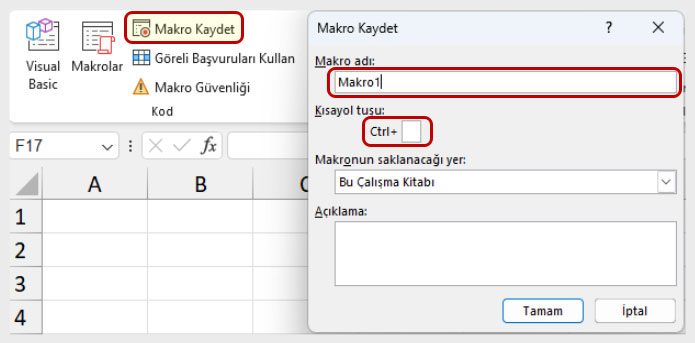
Şekil 6.1.2: Makro Kaydetme- 3. Otomatikleştirmek istediğiniz eylemleri gerçekleştirin, örneğin şablon metin girmek, sayfalar arası gezinti yapmak veya bir veri sütununu doldurmak gibi.
4. “Geliştirici” menüsündeki “Kaydı Durdur” tuşuna tıklayın ya da durum çubuğundaki kaydı durdur düğmesine tıklayın.
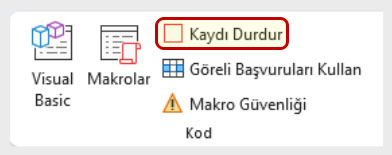
Şekil 6.1.3: Kaydı Durdur Seçeneği
Makro Kaydı Çeşitleri
İki çeşit makro kaydı vardır:
1. “Göreli Başvuruları Kullan” düğmesine tıklamadan hazırlanan makrolar
2. “Göreli Başvuruları Kullan” düğmesine tıklayarak göreli başvuruların kullanıldığı makrolar
“Göreli Başvuruları Kullan” düğmesine tıklamadan hazırladığınız Hesap adlı bir makroya başlarken örneğin A1 hücresi seçilmiş olsun. Makroyu başlattığınızda ilk işlemi örneğin B2 hücresinden başlatmış olun. Bu durumda makroyu çalıştırdığınızda hangi hücrede olursanız olun, makro B2 hücresinden çalışmaya başlar.
Hesap adlı makroyu “Göreli Başvuruları Kullan” düğmesine tıklayarak hazırladığınızda ise makroyu örneğin D1 hücresindeyken çalıştırmış olun. Bu durumda makro E2 hücresinden çalışmaya başlar. Çünkü B2 hücresinin A1 hücresine göre konumu E2 hücresinin D1 hücresine göre konumuyla aynıdır.
Örnek 1: Göreli başvuru kullanmadan Haftanın Günleri Liste adlı basit bir makro oluşturalım.
1. Bir Excel çalışma sayfası açın.
2. A1 hücresi seçiliyken Görünüm sekmesinin altındaki Makrolar komut grubundaki açılır listeden Makro Kaydet seçeneğine veya Geliştirici menüsünün altındaki Kod komut grubundan Makro Kaydet düğmesine tıklayın.
3. Açılan pencerede makronuza boşluk bırakmadan ve Türkçe karakter kullanmadan Haftanın_Gunleri_Liste ismini verin.
4. Kısayol tuşu kutucuğuna t yazın. Böylece makroyu çalıştırma kısayolu CTRL+t oldu.
5. Tamam düğmesine tıklayın. Bundan sonra yapacağınız tüm işlemler makro olarak kaydedilecek.
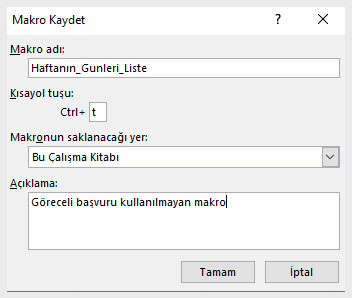
Şekil 6.1.4:Makro Kaydet Penceresi
6. B2 hücresine tıklayın ve Pazartesi yazıp Enter’a tıklayın.
7. B2 hücresini doldurma tutamacından tutarak B8 hücresine kadar sürükleyin. Böylece haftanın günleri yazılmış oldu.
8. B2:B8 aralığını seçin ve Giriş sekmesindeki kenarlıklar bölümünden Tüm kenarlıklar seçeneğine tıklayın. Dolgu rengi olarak en açık Turuncu rengi seçin.
9. C8 hücresine tıklayın ve durum çubuğundaki Kaydı Durdur düğmesine ya da Geliştirici sekmesinin altındaki Kaydı Durdur düğmesine tıklayın.
10. Dosyanıza yeni bir çalışma sayfası ekleyin ve A1 hücresindeyken CTRL+t kısayol tuşlarına basarak makronuzu çalıştırın.
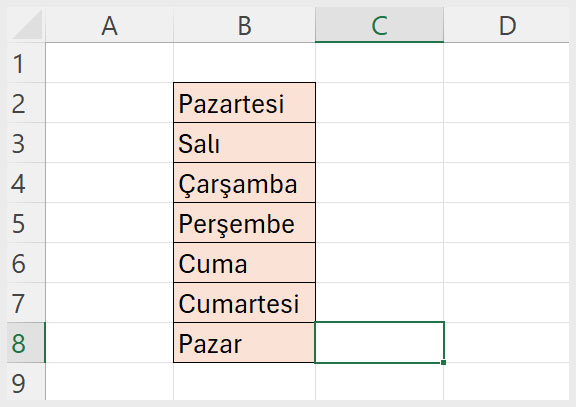
Şekil 6.1.5:Haftanın Günleri Tablosu
11. Şimdi D1 hücresine tıklayın ve tekrar CTRL+t kısayol tuşlarına basarak makronuzu çalıştırın. Makroda göreceli başvuru kullanılmadığı için Excel sonucu aynı hücre aralığına (B2:B8 aralığına) yazdı.
12. Makroyu kaydetmeden önce en son C8 hücresine tıkladığımız için makro çalıştırıldığında en son C8 hücresi seçili oldu.
Örnek 2: Şimdi de aynı makroyu göreli başvuru kullanarak Haftanın_Gunleri_Goreli adıyla oluşturalım.
1. A1 hücresi seçiliyken Geliştirici menüsünün altındaki Kod komut grubundan önce Göreli Başvuruları Kullan ögesine, sonra Makro Kaydet düğmesine tıklayın.
2. Açılan pencerede makronuza boşluk bırakmadan ve Türkçe karakter kullanmadan Haftanın_Gunleri_Goreli ismini verin.
3. Kısayol tuşu kutucuğuna n yazın. Böylece makroyu çalıştırma kısayolu CTRL+n oldu.
4. Tamam düğmesine tıklayın. Bundan sonra yapacağınız tüm işlemler makro olarak kaydedilecek.
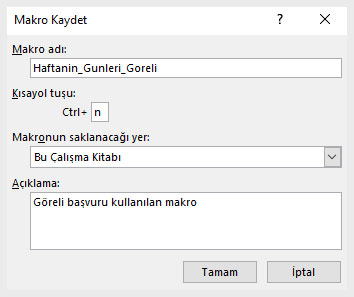
Şekil 6.1.6: Makro Kaydet Penceresi
5. B2 hücresine tıklayın ve Pazartesi yazıp Enter’a tıklayın.
6. B2 hücresini doldurma tutamacından tutarak B8 hücresine kadar sürükleyin. Böylece haftanın günleri yazılmış oldu.
7. B2:B8 aralığını seçin ve Giriş sekmesindeki kenarlıklar bölümünden Tüm kenarlıklar seçeneğine tıklayın. Dolgu rengi olarak en açık Turuncu rengi seçin.
8. C8 hücresine tıklayın ve durum çubuğundaki Kaydı Durdur düğmesine ya da Geliştirici sekmesinin altındaki Kaydı Durdur düğmesine tıklayın.
9. Dosyanıza yeni bir çalışma sayfası ekleyin ve A1 hücresindeyken CTRL+n kısayol tuşlarına basarak makronuzu çalıştırın.
10. Şimdi D1 hücresine tıklayın ve tekrar CTRL+n kısayol tuşlarına basarak makronuzu çalıştırın. Makroda göreceli başvuru kullanılmadığı için Excel sonucu aynı hücre aralığına (B2:B8 aralığına) yazdı.
11. Başka bir çalıma sayfası açın ve E1 hücresine tıklayın önce CTRL+t kısayol tuşlarına sonra CTRL+n kısayol tuşlarına basın. Göreli başvuru kullanılan ve kullanılmayan makro arasındaki farkı inceleyin. Sayfadaki başka hücreleri seçerek de makroları çalıştırmayı deneyin.

